Zabezpečení vašich dokumentů a souborů je vždy důležité. Důvěra v bezpečnost cloudových platforem se těžce získává a snadno se ztrácí. Je mnohem pravděpodobnější, že vaše zabezpečení na vašem zařízení bude ohroženo. Historicky si lidé volí slabá hesla, takže jejich účty jsou snadno dostupné. Lidé také obvykle nechávají svá zařízení přihlášená, zvláště když jsou doma.
Jednou z věcí, které můžete udělat pro ochranu svého zabezpečení, je zajistit, že se odhlásíte ze svého zařízení nebo jakékoli cloudové služby, jako je Dropbox, když je nepoužíváte. Zadávat uživatelské jméno a heslo pokaždé, když chcete otevřít Dropbox, může být nepříjemné. Problém s ponecháním přihlášeného je v tom, že lidé s přístupem k vašemu zařízení mohou jednoduše otevřít aplikaci Dropbox a procházet vaše soubory.
Aby vám Dropbox dal další možnost, jak tomu zabránit, umožňuje zadat čtyřmístný PIN. Tento PIN kód je specifický pro zařízení, takže jej budete muset nakonfigurovat na každém zařízení, které používáte. PIN je vyžadován při každém spuštění aplikace nebo jejím opětovném otevření poté, co byla minimalizována. Pokud dojde k deseti po sobě jdoucím neúspěšným pokusům o použití kódu PIN, aplikace vás plně odhlásí a znovu bude vyžadovat vaše uživatelské jméno a heslo.
Spropitné: Pokud jednoduše přepnete na jinou aplikaci, aniž byste minimalizovali aplikaci Dropbox, zůstane po dlouhou dobu odemčená. Nezapomeňte aplikaci minimalizovat, abyste ji uzamkli, když ji nepoužíváte.
Jak povolit zámek přístupovým kódem
Chcete-li povolit zámek přístupovým kódem pro aplikaci Dropbox, musíte přejít do nastavení zabezpečení. Nejprve musíte kliknout na ikonu ozubeného kolečka ve spodní části sloupce nalevo, abyste se tam dostali.
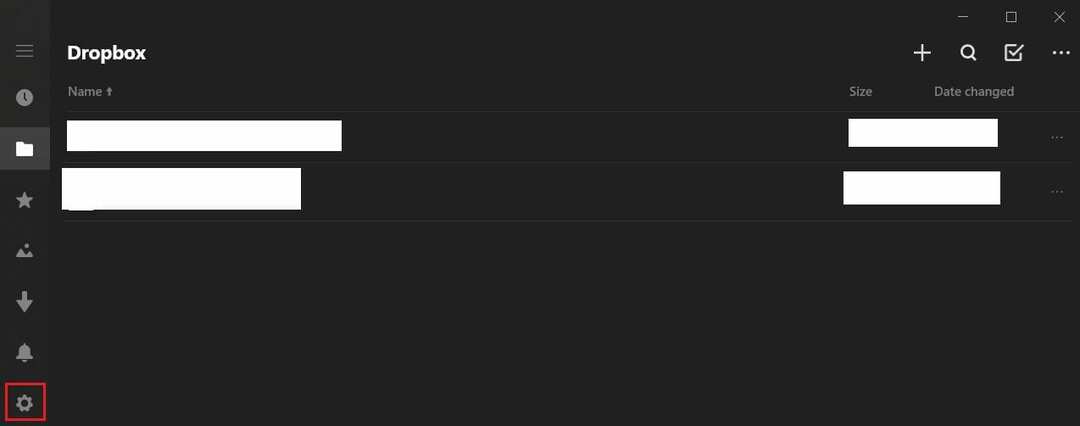
V nastavení klikněte na „zabezpečení“ a dostanete se na obrazovku pro nastavení PIN.
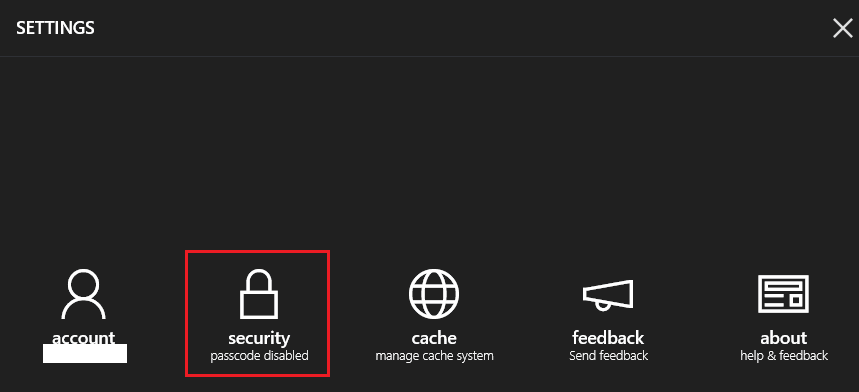
Povolte zámek přístupovým kódem, povolte posuvník „Zámek hesla“ a poté zadejte čtyřmístný kód PIN, který chcete použít jako svůj přístupový kód. Budete muset zadat přístupový kód dvakrát, abyste potvrdili, že jste neudělali překlep.
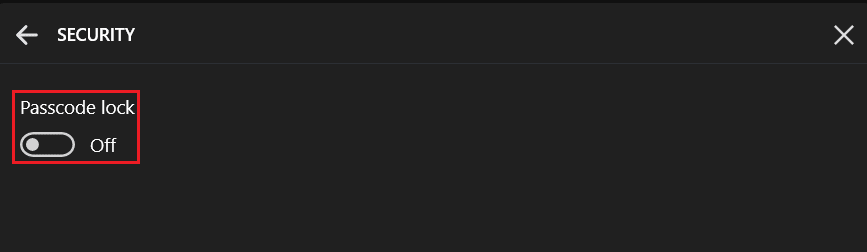
Přidáním přístupového kódu do aplikace Dropbox můžete lidem zabránit v přístupu k vašemu zařízení z vašich cloudových souborů bez povolení. Podle kroků v této příručce můžete povolit zámek PIN pro aplikaci Dropbox.